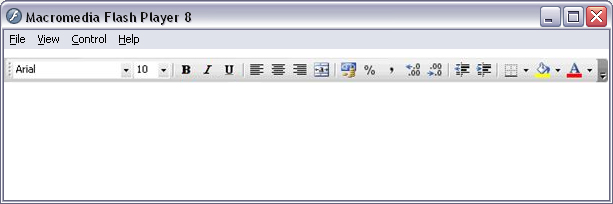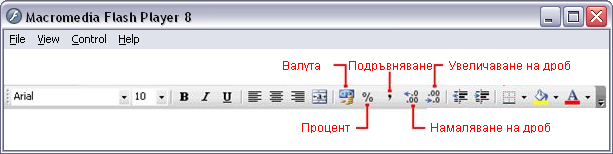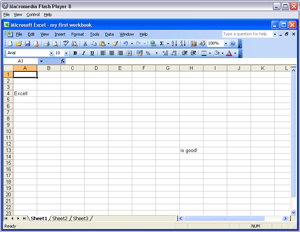Форматиране на клетка: Въвеждане на данни

Данните, които въвеждаш в Excel са два вида. По принцип текст се използва за заглавия на редици и колони, а стойности се използват за изчисления. Стойностите могат да бъдат от различен вид и е важно да знаеш същността на видовете.
Excel пази всички числа в паметта си и работи с точност до 15-ти десетичен знак след запетаята. Също така Excel изчинслява със същата точност формули и функции. Форматирането само показва числата, както ти поискаш.
За да форматираш избери команда Cells… от меню Показва се диалогов прозорец “Format Cells” (“Форматиране на клетки”), от където избираш “Number card” (“Карта за цифри”). Не забравяй първо да избереш клетките за форматиране от твоя работен лист.
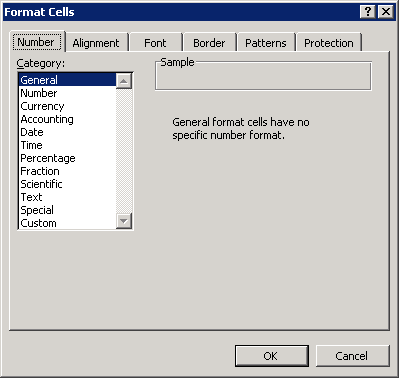
- “Категория” в тази кутийка избери какво точно изписваш с числата, които работиш.
- “Образец” показва как твоите числа ще изглеждат след като си избрал „Категория”.
Някои примери от често използвани видове числа:
General (Основен) нормални числа, без специфични свойства
Number (Номер) цифри, с фиксирани десетични места, може да се използва запетая за дроби, специални опции за отрицателни числа
Currency (Валута) същото като Номер, но добавя символ за различните валути, аранжира десетични дроби в колона
Date (Дата) показва дата в различни стилове
Time (Час, Време) показва време в различни стилове
Percentage (Проценти) стойността в клетката е умножена по 100 и резултатът е показан със символ за процент, може да се зададе с точност до десетичен знак
Fraction (Дроб) показва числото като дроб
Scientific (Научен) показва цифрите в експоненциална форма, може да се зададе с точност до запетая
Text (Текст) всеки текст (дори и ако клетката съдържа числа) е показан, точно както е въведен
Custom (Собствен) категория, чрез която можеш да създаваш свои собствени формати, които не са сред горе изброените, примерно кодове на продукти. Следвай синтаксиса, използвайки съществуващи кодове за въвеждане и напиши необходимия код в кутийката предоставена за това
За най-важните формати на числа има бутони, разположени на. Можеш да ги използваш, за да промениш по-бързо формата на числата, които си въвел.
Задача: Покажи всеки един от оградените бутони, за да разбереш какъв тип форматиране може да се зададе с него.
Упражнение:
За клетките F4:F13 задай формат за показване на валута, която да бъде евро.
Забележка: Не е необходимо да изписваш знак за валута. Вместо това можеш да въведеш само цифрата и да форматираш клетките да са със стойност Валута.
Забележка: Добра практика е да задаваш формат на данните, които въвеждаш преди да си въвел самите данни. Възможно е да задаваш формат след като си въвел данните в клетките.
Можеш да използваш контекстното меню за задаване на формат на данните. Щракни с десен бутон на мишката върху избраните клетки, след това избери Format Cells, после щракни на “Number card”.